개요
- File Transfer Protocol
- 파일 전송 프로토콜
- Mode는 두 가지 방식이 있다.
- Active 모드
- 서버가 20 / 21 포트 사용
- Port 20 = 제어 채널 / Port 21 = 데이터 채널
- 서버에서는 두 개의 포트만 열면 서비스 가능
- 두 번쨰 Connection은 서버에서 클라이언트로 접속
- 클라이언트에 방화벽 설치시 접속 불가
- 클라이언트는 임시 포트 사용
- Passive 모드
- 서버가 21 / 1024번 이후 포트 사용
- 데이터 전송 위해 1024번 이후 포트 사용
- 서버에서 클라이언트로 접속해야하는 모순 해결
- 보안을 위해 서버에서 passive 모드로 사용할 포트 제한
Vsftpd
-very secure FTPD
-리눅스에서 사용되는 보안과 성능이 우수한 FTP서버
vsftpd 서비스 관련 파일
| /etc/vsftpd | vsftpd의 메인 디렉터리 |
| /etc/vsftpd/vsftpd.conf | 메인 설정 파일 |
| /etc/vsftpd/ftpusers | PAM에서 사용하는 ftp 접속제한자 리스트 파일 |
| /etc/rc.d/init.d/vsftpd | 시작/종료/재시작 스크립트 |
| /etc/xinetd.d/vsftpd | xinetd 환경에서 서비스하기 위한 vsftpd의 xinetd 설정파일 |
| /var/log/xferlog | FTP 업로드 및 다운로드 기록 로그 파일 |
[Linux FTP Server 구축 및 정리]
1. vsftpd Server 설치
yum -y install vsftpd
- vsftpd를 설치한다.
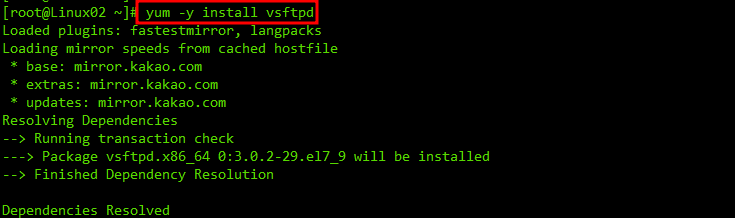
rpm -qa | grep [WORD]
- 설치한 vsftpd가 설치가 되어 있는지 확인한다.

systemctl start vsftpd
systemctl startus vsftpd
- vsftpd를 시작하고 상태를 확인한다.

systemctl enable vsftpd
systemctl startus vsftpd
- vsftpd server를 재부팅 후에도 자동으로 실행하도록 설정하고, 상태를 확인한다.
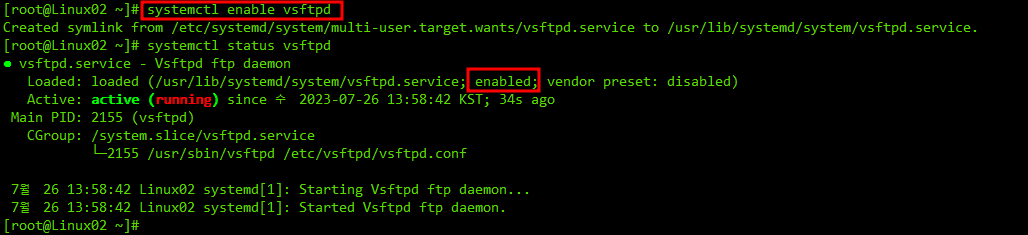
netstat -nat | more
- Listening 상태의 포트와 세션 연결 상태 확인

2. 알 드라이브 설치
- FTP 접속을 위한 프로그램을 설치한다.
- 각자 편한 프로그램을 사용하면 된다.
- 먼저, 익명 로그인으로 접속해보자.

- 위의 사진처럼 익명 로그인에 체크 후 접속하면, 어떤 아이디나 비밀번호도 없이 FTP Server로 접속이 가능하다. 따라서, FTP Server에서는 필히 익명로그인(Anonymous FTP) 접속을 막아야 한다.
- 관련 내용은 [CentOS] Linux FTP Server 보안 / 익명사용자 접근 설정 [Anonymous / vsftpd] 에서 확인 가능하다.
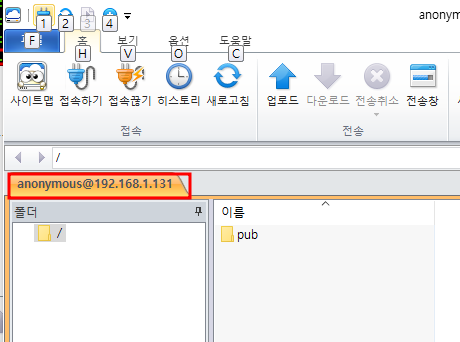
- 이제는, 사용자 계정을 입력하여 접속해본다.

- 일반 사용자 계정으로 접속하여 파일과 디렉토리까지 생성할 수 있다.
- 여기서 문제는 Linux Server의 디렉토리 구조가 훤히 보인다는 것이다.
- 이 또한 보안 측면에서 필히 막아야하는 부분이며, 관련 내용은 추후에 포스팅하려고 한다.
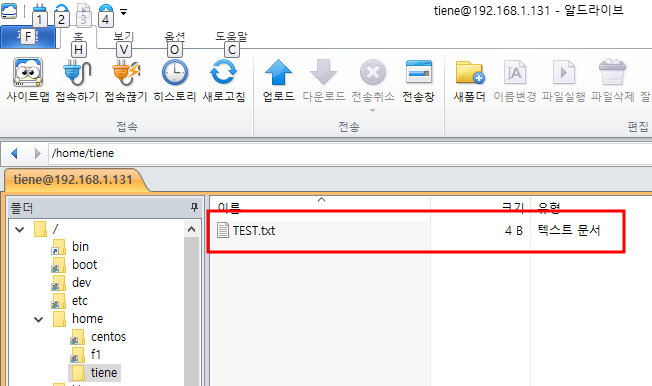
- FTP Client 프로그램에서 업로드했던 파일이 Server에도 정상적으로 업로드 되었다.
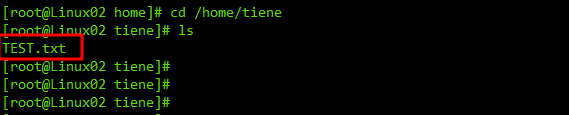
'IT > ㄴ Linux' 카테고리의 다른 글
| [CentOS] Linux FTP Server 보안 / 가상 루트 디렉터리 생성 [chroot / xferlog] (0) | 2023.07.26 |
|---|---|
| [CentOS] Linux FTP Server 보안 / 익명사용자 접근 설정 [Anonymous / vsftpd] (0) | 2023.07.26 |
| [CentOS] Linux GUI 원격 접속 정리 [VNC / XRDP] (0) | 2023.07.25 |
| [CentOS] Linux Telnet Server 설치 및 활용 [telnet / port / firewalld] (0) | 2023.07.25 |
| [CentOS] LVM 정리 및 LV 생성하기 [LVM / vgcreate / lvcreate] (0) | 2023.07.19 |